
时间:2020-12-03 14:45:34 来源:www.win10xitong.com 作者:win10
今天又有网友来问小编Win10桌面怎么显示IE11方法的问题,这个问题之前都已经解答过了。这个问题还真把Win10桌面怎么显示IE11方法很多电脑高手难住了。那我们自己要如何做呢?可以尝试以下小编的办法:1、在Win10桌面空白处点击鼠标右键,然后点击选择"新建快捷方式";2、在打开的创建快速方式界面的输入位置地方键入路径(C代表系统盘,如果系统非C盘,请改为对应的盘符):C:\Program Files\Internet Explorer\iexplore.exe 所示就能够轻松的解决了,怎么样,是不是感觉很容易?如果你还不是很明白,那接下来就由小编再次说说Win10桌面怎么显示IE11方法的操作方案。
操作过程:
1.在Win10桌面空白处点击鼠标右键,然后点击选择“新建快捷方式”;
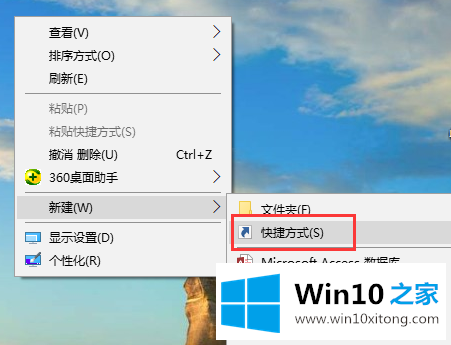
2.如下图所示,在创建快速模式的开放界面的输入位置键入路径(C代表系统驱动器,如果系统不是C驱动器,请更改为对应的驱动器号):C: \程序文件\ Internet Explorer \ iexplore.exe。
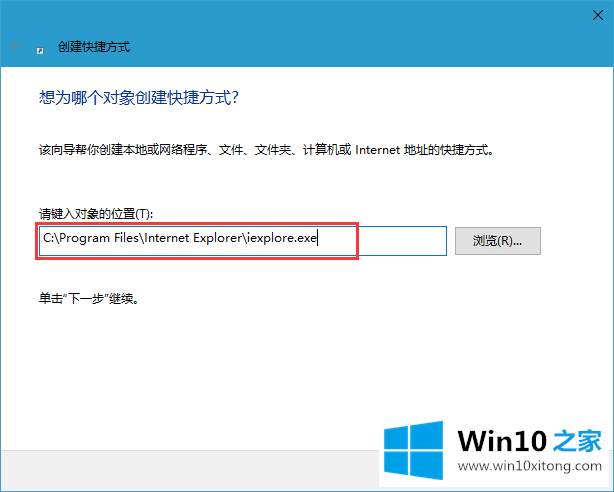
3.之后根据提示,一直点击“下一步”,完成IE11桌面快捷图标的创建。
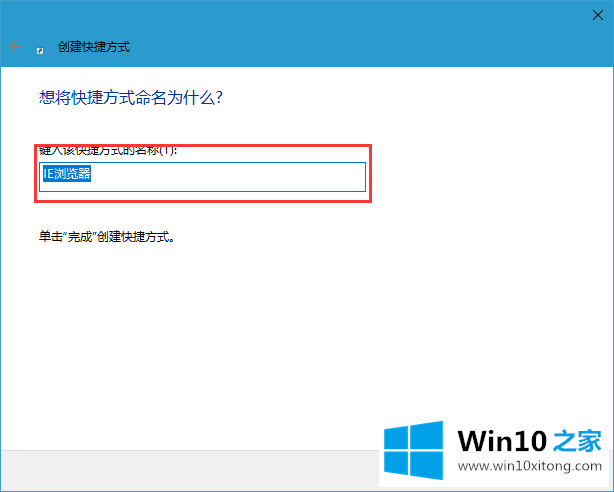
以上是Win10首页IE11桌面图标缺失时如何在Win10桌面显示IE11,希望对大家有帮助。
以上的内容就是描述的Win10桌面怎么显示IE11方法的操作方案,有遇到这样问题的网友可以按照上文介绍的方法尝试处理,希望对大家有所帮助。